الإعلانات
 على عكس معظم تطبيقات Windows أفضل برامج الكمبيوتر لجهاز الكمبيوتر الذي يعمل بنظام Windowsهل تريد أفضل برنامج كمبيوتر للكمبيوتر الذي يعمل بنظام Windows؟ تجمع قائمتنا الضخمة أفضل البرامج وأكثرها أمانًا لجميع الاحتياجات. اقرأ أكثر ، يمكن نقل Steam بسهولة بين محركات الأقراص الثابتة دون إعادة تنزيل أو إعادة تثبيت أي شيء. إذا كنت ترغب في وضع Steam على محرك أقراص ثابت جديد - لنفترض أنك إذا اشتريت جهاز كمبيوتر جديدًا أو محرك أقراص ثابت أكبر لألعابك - فيمكنك نسخ ألعابك دون المرور بعملية تنزيل طويلة.
على عكس معظم تطبيقات Windows أفضل برامج الكمبيوتر لجهاز الكمبيوتر الذي يعمل بنظام Windowsهل تريد أفضل برنامج كمبيوتر للكمبيوتر الذي يعمل بنظام Windows؟ تجمع قائمتنا الضخمة أفضل البرامج وأكثرها أمانًا لجميع الاحتياجات. اقرأ أكثر ، يمكن نقل Steam بسهولة بين محركات الأقراص الثابتة دون إعادة تنزيل أو إعادة تثبيت أي شيء. إذا كنت ترغب في وضع Steam على محرك أقراص ثابت جديد - لنفترض أنك إذا اشتريت جهاز كمبيوتر جديدًا أو محرك أقراص ثابت أكبر لألعابك - فيمكنك نسخ ألعابك دون المرور بعملية تنزيل طويلة.
هذه مجرد واحدة من الأشياء التي تجعل Steam رائعًا - إذا كان لديك مئات غيغابايت من الألعاب مثبتة ، حظًا سعيدًا بسهولة نقلها إلى محرك أقراص ثابت جديد كيفية نقل برامج ويندوز إلى قرص صلب آخر دون كسر أي شيءانقل أي برنامج Windows إلى محرك أقراص ثابت آخر ، دون كسر البرنامج. إذا كان محرك الأقراص الثابتة الأساسي ممتلئًا ، وما وضعته هناك هو برنامج ، فإن SymMover هو ما تبحث عنه. كثير من الناس ... اقرأ أكثر إلا إذا كنت تستخدم Steam. بينما تقوم Steam بتخزين جميع ألعابها داخل مجلد Steam ، يتم تخزين بعض الملفات المحفوظة لألعاب الجهات الخارجية في مكان آخر وقد تتطلب المزيد من العمل لنقلها.
ابدء
قبل المتابعة ، يجب أن تكون على دراية بأمرين:
- تأكد من تذكر اسم حساب Steam وكلمة المرور. سيتعين عليك إعادة إدخال كليهما عند اتباع هذا الإجراء. يجب عليك أيضًا التأكد من أن حساب Steam الخاص بك مرتبط بحساب بريد إلكتروني لا يزال بإمكانك الوصول إليه ، في حالة حاجتك إلى إعادة تعيين كلمة المرور الخاصة بك.
- تعد محركات الأقراص الصلبة الخارجية طريقة مفيدة لنقل ملفات Steam بين أجهزة الكمبيوتر ، ولكن لا يجب تشغيل Steam خارج محرك أقراص ثابتة خارجي. لعب مباراة خارج قرص صلب خارجي ما هو أفضل حل للنسخ الاحتياطي؟ [المهوسون يزن في]قبل عشر سنوات ، كان القرص الصلب الخارجي - أو حتى القرص الفعلي مثل القرص المضغوط - الطريقة العملية الوحيدة لعمل نسخة احتياطية من الملفات. كانت حلول تخزين الشبكة على مستوى المستهلك بدائية ومكلفة و ... اقرأ أكثر متصل عبر USB سيؤدي إلى أداء ضعيف.
نقل مجلد Steam الخاص بك
أولاً ، أغلق Steam إذا كان قيد التشغيل. بعد ذلك ، استعرض للوصول إلى مجلد Steam على محرك الأقراص الثابتة. افتراضيًا ، يتم تثبيت Steam على C: \ Program Files \ Steam (على إصدارات 32 بت من Windows) أو C: \ Program Files (x86) \ Steam (على إصدارات 64 بت من Windows كيفية الاختيار بين أنظمة تشغيل Windows 32 بت و 64 بتعند تثبيت Windows ، يمكنك الاختيار بين الإصدار 32 بت و 64 بت من نظام التشغيل. نحن نساعدك على اختيار الإصدار المناسب لك. اقرأ أكثر ). إذا قمت بتثبيت Steam في موقع مخصص ، فقم بالتحقق منه بدلاً من ذلك.
في مجلد Steam ، حدد جميع الملفات إلا ال SteamApps المجلد و Steam.exe ملف وحذفها. لاختيار الملفات بسرعة ، اضغط على Ctrl + A 3 نصائح وحيل متقدمة لاستخدام مستكشف Windowsمستكشف Windows هو إدارة ملفات Windows الافتراضية. لقد قدمت لك الأسبوع الماضي ثلاث طرق سهلة لتحسين Windows 7 Explorer من خلال تعديل الميزات واستخدامها إلى أقصى إمكاناتها. في هذه المقالة ، ... اقرأ أكثر في المجلد ، ثم Ctrl + انقر على SteamApps المجلد و Steam.exe ملف.
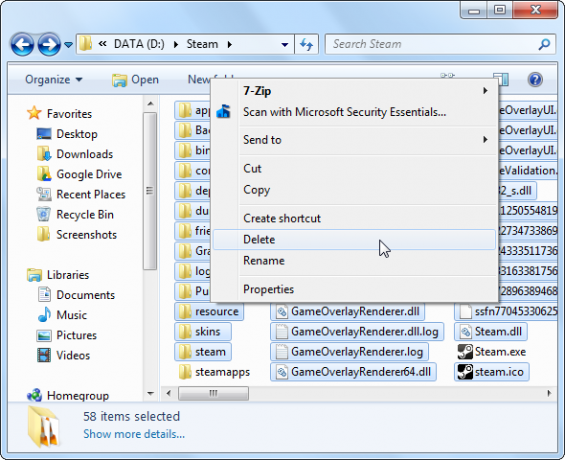
يجب أن يكون لديك الآن مجلد فارغ يحتوي فقط على مجلد SteamApps - الذي يحتوي على الألعاب التي تم تنزيلها مجموعة مختارة من أفضل ألعاب البخار المجانيةخدمة توصيل المحتوى Steam هي أداة دفع أموال حقيقية لـ Valve ، مما يدفع الناشرين مثل EA إلى الابتعاد عنها في السعي وراء نظامهم الخاص. هذا لا يعني أنه لا يوجد زوجان من الأحجار الكريمة ... اقرأ أكثر - و ال Steam.exe برنامج.
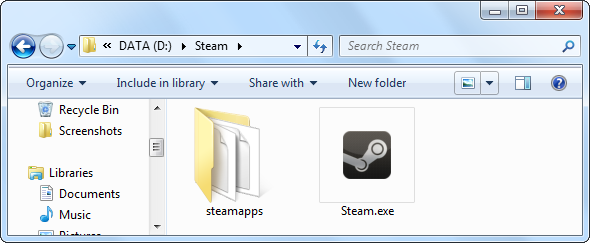
انقل مجلد Steam بالكامل إلى موقع جديد. إذا كنت تضعه على محرك أقراص ثابت جديد في نظامك الحالي ، فقم بنقله إلى موقع مثل D: \ Steam. إذا كنت تقوم بترحيل ملفات Steam إلى جهاز كمبيوتر جديد ، فانسخ مجلد Steam إلى محرك أقراص ثابت خارجي (أو نقله عبر الشبكة 5 طرق لنقل الملفات من كمبيوتر إلى آخرهل تحتاج إلى نقل الملفات من جهاز كمبيوتر إلى آخر؟ إليك كيفية القيام بذلك بسرعة وسهولة ، باستخدام الأجهزة والبرامج. اقرأ أكثر ) ، ثم ضعه في أي مكان تريده على محرك الأقراص الثابتة الجديد.
بمجرد نقل مجلد Steam ، قم بتشغيل Steam بالنقر المزدوج فوق ملف Steam.exe وتسجيل الدخول إلى حسابك. سيقوم Steam تلقائيًا بتنزيل الملفات الضرورية القليلة.
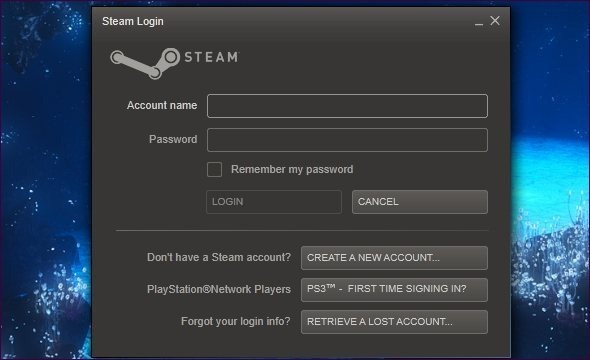
قبل أن تلعب لعبة ، قد ترغب في التحقق من ذاكرة التخزين المؤقت لها - وبعبارة أخرى ، تحقق للتأكد من أن جميع ملفاتها موجودة على نظامك وغير تالفة. إذا وجد Steam مشكلة ، فسيتم إعادة تنزيل الملفات المناسبة. للتحقق من ذاكرة التخزين المؤقت للعبة ، انقر بزر الماوس الأيمن فوق اللعبة في Steam ، وحدد خصائص ، وانقر فوق علامة التبويب الملفات المحلية ، وانقر فوق تحقق من سلامة ذاكرة التخزين المؤقت للعبة زر.
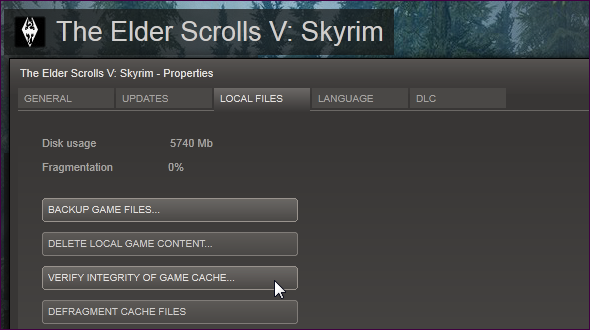
يحفظ الترحيل لعبة
تقوم العديد من الألعاب بتخزين ملفاتها المحفوظة في Steam Cloud ، والتي تقوم بتخزين لعبتك على الإنترنت ومزامنتها بين أجهزة الكمبيوتر الخاصة بك. للتحقق من الألعاب المثبتة لديك تدعم Steam Cloud ، انقر فوق عرض القائمة زر في الزاوية اليمنى العليا من الخاص بك مكتبة ألعاب البخار قم بشراء ألعاب Steam وتداولها وهداياها مع هذه الشبكة الرائعة من المواقعبخار! إما أن تحبها لكونها واحدة من أكبر وأنجح مجتمعات الألعاب عبر الإنترنت ، أو أنك تكرهها تمامًا لأنك ضد كل هذه الضجة حول الحقوق الرقمية. مع ذلك في ... اقرأ أكثر وابحث عن الألعاب ذات الرموز السحابية. يخزن Steam أيضًا أشياء أخرى عبر الإنترنت ، بما في ذلك لقطات شاشة اللعبة سر التقاط لقطات شاشة عالية الجودة باستخدام Steam [MUO Gaming]قد يكون الحصول على لقطة شاشة مليئة بالإثارة من لعبة فيديو أمرًا صعبًا. في أغلب الأحيان ، يؤدي استخدام الأمر Print Screen القياسي في Windows إلى التقاط شاشة فارغة ؛ هذا صحيح بالنسبة ... اقرأ أكثر خذ.

لسوء الحظ ، لا تدعم العديد من الألعاب Steam Cloud. ستقوم بعض هذه الألعاب بتخزين ملفاتها المحفوظة في مكان واضح ، مثل مجلد My Games في دليل المستندات. لنسخ هذه المحفوظات ، انسخ دليل My Games (الألعاب) وضعه في نفس الموقع على الكمبيوتر الآخر.
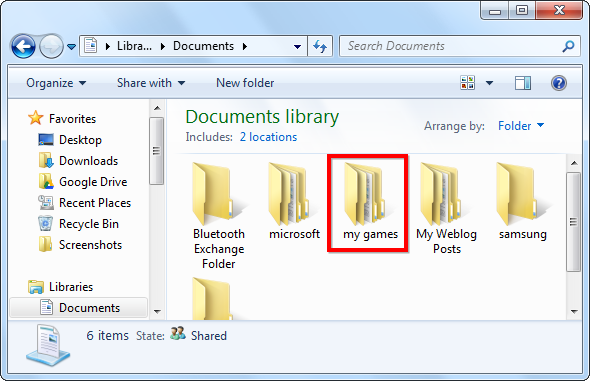
لنسخ الملفات المحفوظة للعبة معينة ، يمكنك محاولة البحث عن موقع حفظ اللعبة الخاص بها على Google. ومع ذلك ، قد ترغب في استخدامه مدير GameSave، وهي طريقة أسرع لترحيل العديد من الألعاب المحفوظة مرة واحدة. على الرغم من أن GameSave Manager لا يدعم كل لعبة ، إلا أنه يمكنه فحص القرص الصلب بسرعة لحفظ الألعاب وحفظها في ملف واحد ومريح. يمكن استعادة هذا الملف على كمبيوتر آخر باستخدام GameSave Manager ، مما يؤدي إلى ترحيل الألعاب المحفوظة إلى الكمبيوتر الآخر بشكل فعال.
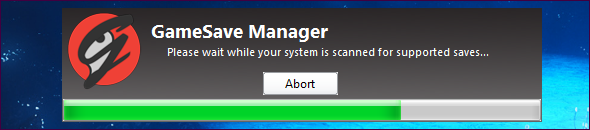
تذكر أن تبقى على اتصال مع زملائك اللاعبين ، سواء على جهاز الكمبيوتر الخاص بك أو أثناء التنقل دردشة أو دردشة البخار الخلاف مقابل Steam Chat: ما هو أفضل تطبيق للاعبين؟ألست متأكدًا من Discord و Steam Chat؟ إليك كل ما تحتاج إلى معرفته حول المراسلة عبر الإنترنت للاعبين. اقرأ أكثر .
كريس هوفمان هو مدون للتكنولوجيا ومدمن للتكنولوجيا الشاملة يعيش في يوجين ، أوريغون.